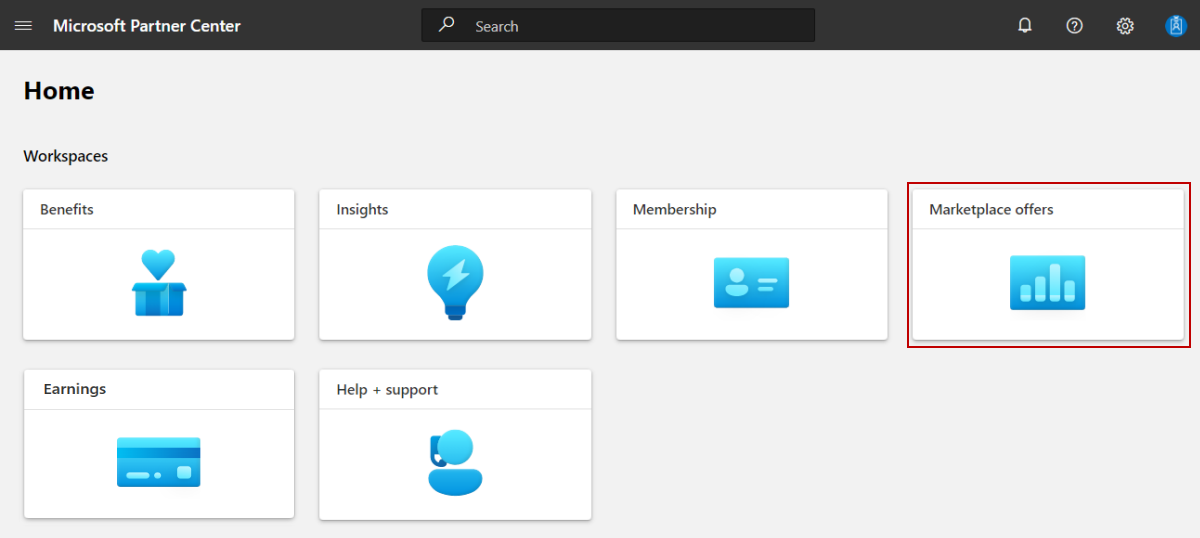Создание предложения услуг для контейнеров Azure
В этой статье описывается, как создать предложение на контейнеры Azure. Все предложения проходят через наш процесс сертификации, который проверяет ваше решение на наличие стандартных требований, совместимости и надлежащих методик.
Прежде чем начать, создайте учетную запись коммерческой платформы в центре партнеров и убедитесь, что она зарегистрирована в программе коммерческой платформы.
Перед началом работы
Прежде чем опубликовать предложение контейнера Azure, необходимо иметь учетную запись коммерческой платформы в Центре партнеров и убедиться, что ваша учетная запись зарегистрирована в программе коммерческой платформы. См. статью Создание учетной записи коммерческой платформы в Центре партнеров и проверка сведений об учетной записи при регистрации в новой программе Центра партнеров.
Проанализируйте предложение для контейнеров Azure. Он объяснит технические требования для этого предложения и перечислит необходимые сведения и ресурсы при его создании.
Создание нового предложения
Войдите в Центр партнеров.
На домашней странице выберите плитку Marketplace.
На странице предложений Marketplace выберите + Новое предложение>контейнера Azure.
Важный
После публикации предложения все изменения, внесенные в Центр партнеров, отображаются в Azure Marketplace только после повторной публикации предложения. Обязательно повторно опубликуйте предложение после изменения.
Новое предложение
Введите идентификатор предложения. Это уникальный идентификатор для каждого предложения в вашей учетной записи.
- Этот идентификатор отображается клиентам в веб-адресе предложения и в шаблонах Azure Resource Manager, если это применимо.
- Используйте только строчные буквы и цифры. Идентификатор может включать дефисы и символы подчеркивания, но не пробелы и ограничены 50 символами. Например, если идентификатор издателя
testpublisherid, и вы введёте test-offer-1, веб-адрес предложения будетhttps://appsource.microsoft.com/product/dynamics-365/testpublisherid.test-offer-1. - Идентификатор предложения нельзя изменить после нажатия Создать.
Введите псевдоним предложения
. Это название, используемое для предложения в Центре партнеров. - Это имя не используется в Azure Marketplace. Оно отличается от имени предложения и других значений, отображаемых клиентам.
Ассоциируйте новое предложение с издателем . Издатель представляет учетную запись вашей организации. Возможно, вам потребуется создать предложение для определенного издателя. Если вы не хотите, вы можете просто принять учетную запись издателя, в которую вы вошли.
Заметка
Выбранный издатель должен быть зарегистрирован в программе коммерческой платформы и не может быть изменен после создания предложения.
Выберите Создать, чтобы сформировать предложение. Центр партнеров открывает страницу настройки предложения .
Псевдоним
Введите описательное имя, которое мы будем использовать для ссылки на это предложение исключительно в Центре партнеров. Псевдоним предложения (заполняется автоматически на основе данных, введенных при создании предложения) не будет использоваться на торговой площадке и отличается от имени предложения, отображаемого клиентам. Если вы хотите обновить название предложения позже, перейдите на страницу предложений.
Потенциальные клиенты
Когда клиент выражает интерес или развертывает ваш продукт, вы получите лид в рабочей области программы рекомендаций Центра партнеров.
Вы также можете подключить продукт к системе управления отношениями клиентов (CRM) для обработки потенциальных клиентов.
Заметка
Подключение к системе CRM является необязательным.
Чтобы настроить управление потенциальными клиентами в Центре партнеров, выполните следующие действия.
В разделе Клиентоввыберите ссылку Connect.
В диалоговом окне Подробности подключения выберите основное назначение.
Заполните отображаемые поля. Подробные инструкции см. в следующих статьях:
- Настройте своё предложение для отправки потенциальных клиентов в таблицу Azure
- Настройте предложение для отправки лидов в Dynamics 365 Customer Engagement (ранее Dynamics CRM Online)
- Настройте ваше предложение для отправки лидов на HTTPS-эндпоинт
- Настройте предложение для отправки лидов в Marketo
- Настройка предложения для отправки потенциальных клиентов в Salesforce
Чтобы проверить указанную конфигурацию, выберите ссылку Проверить.
Выберите Подключите.
Дополнительные сведения см. в статье Потенциальные клиенты из коммерческого предложения вашей торговой платформы.
Выберите Сохранить черновик, прежде чем перейти на следующую вкладку Свойствав меню навигации слева.